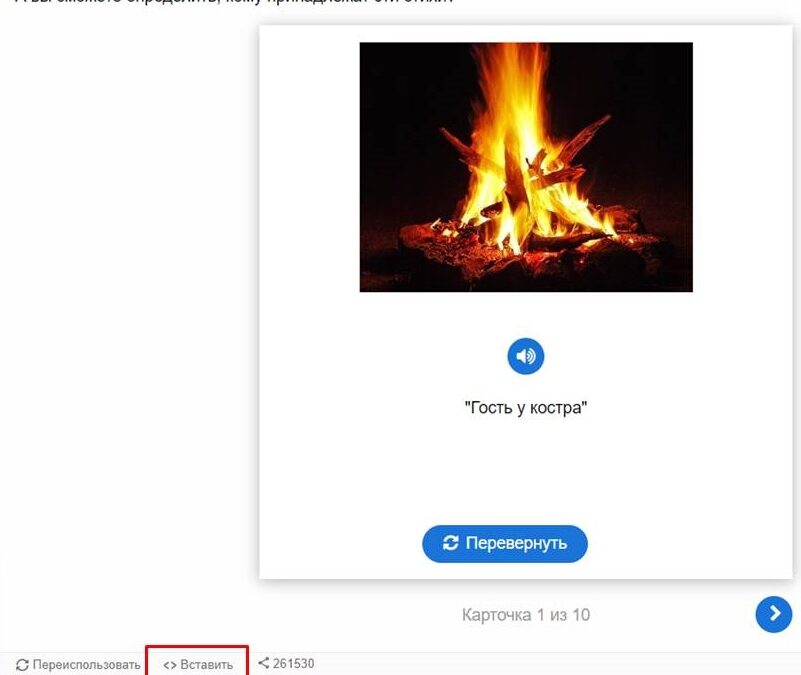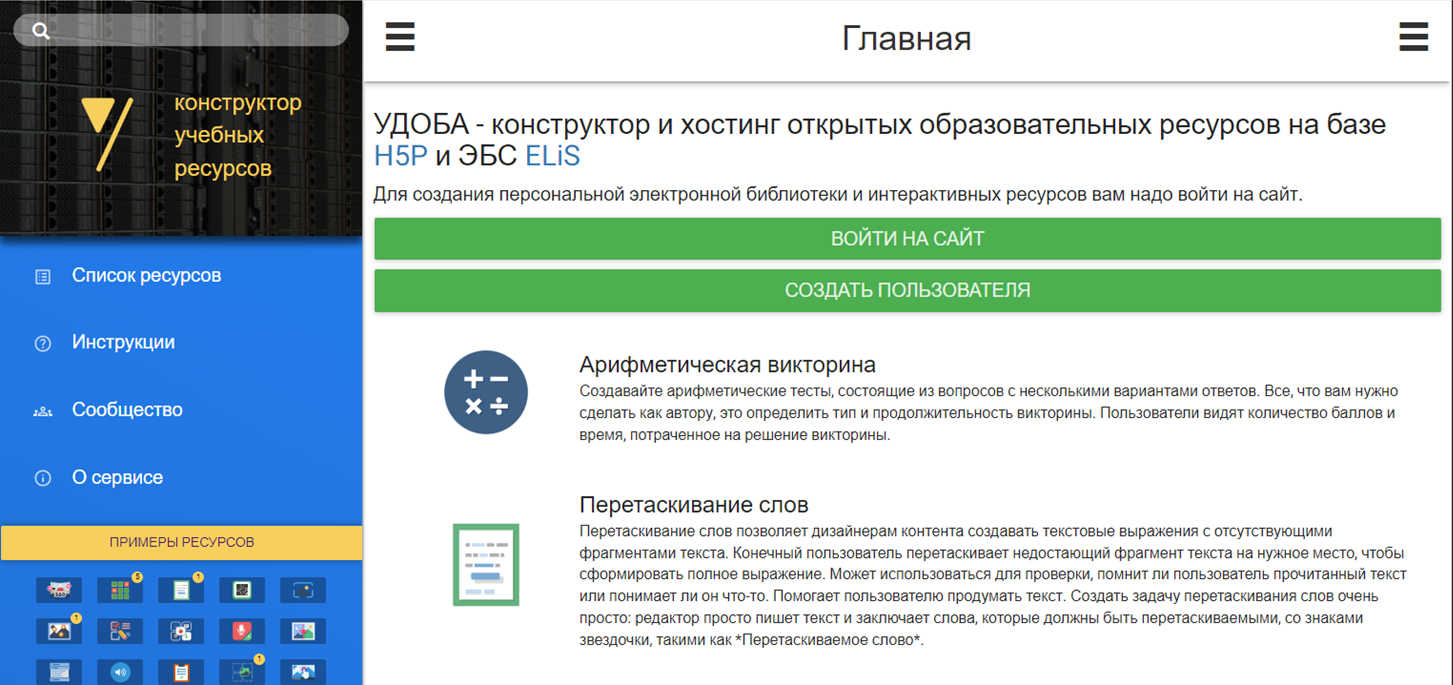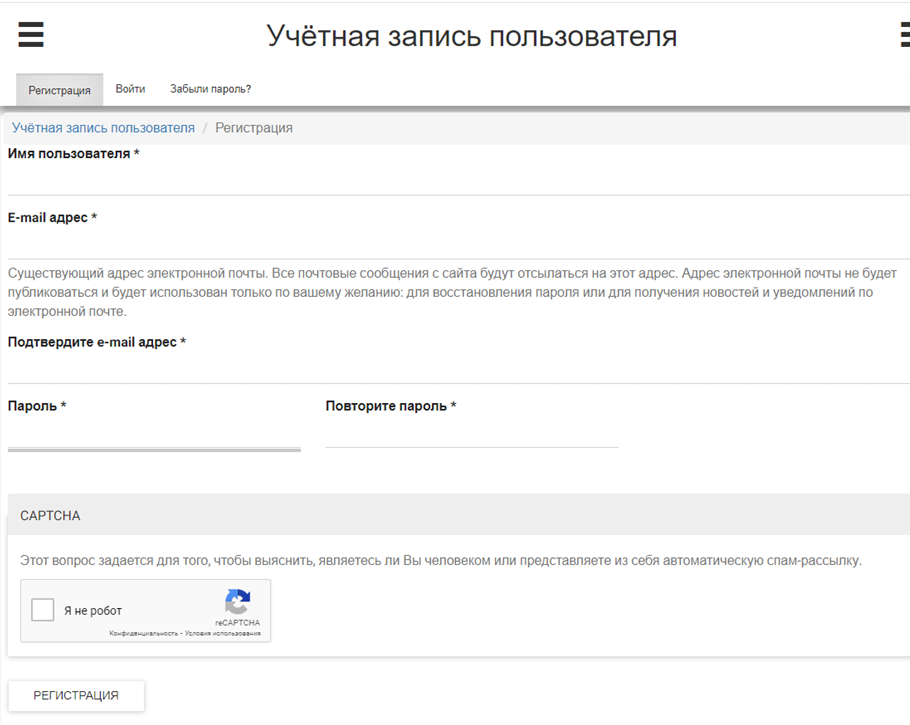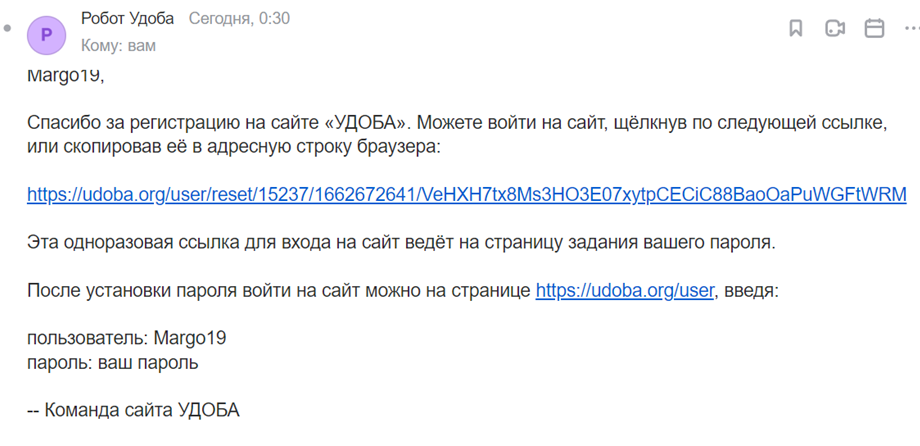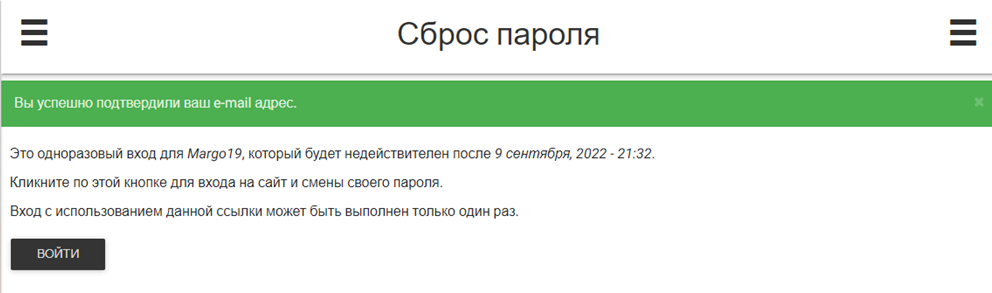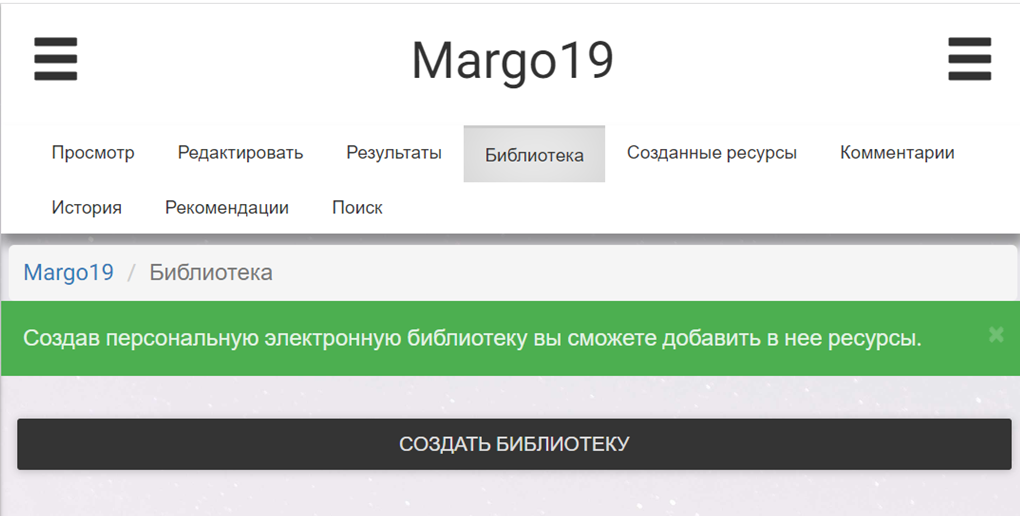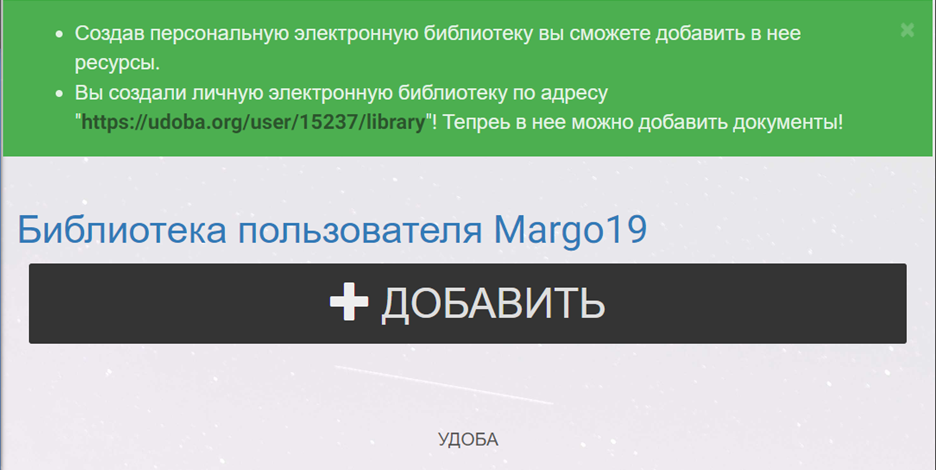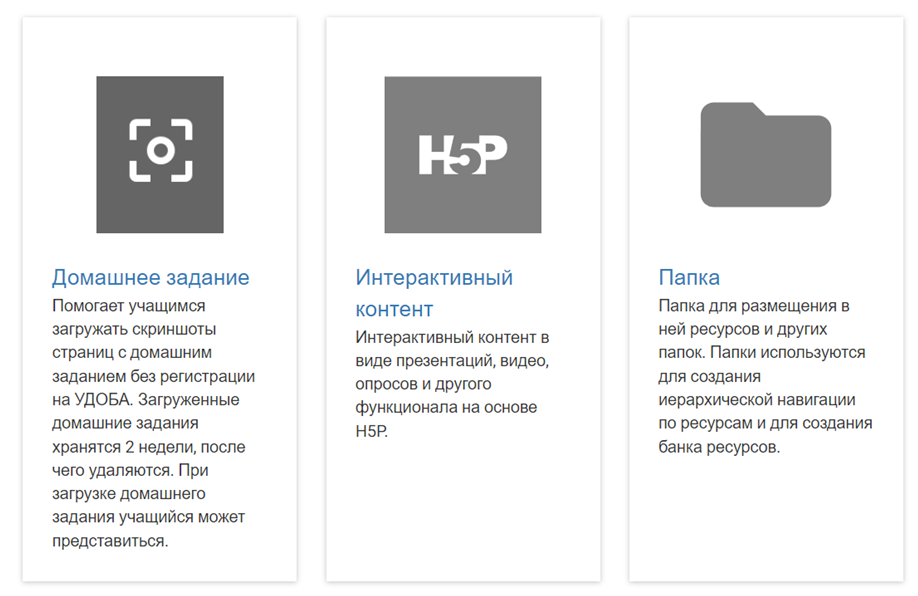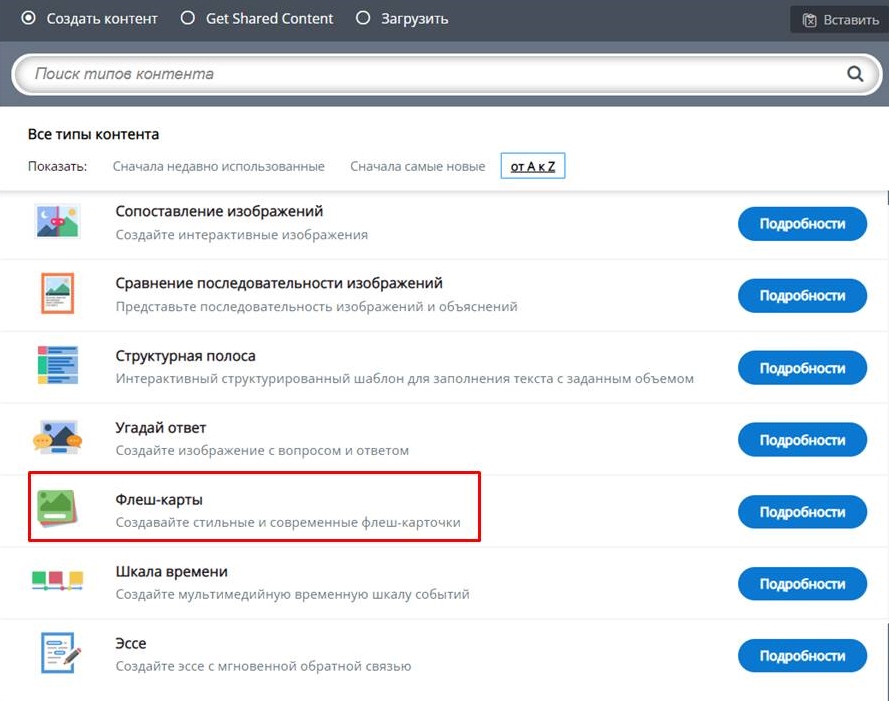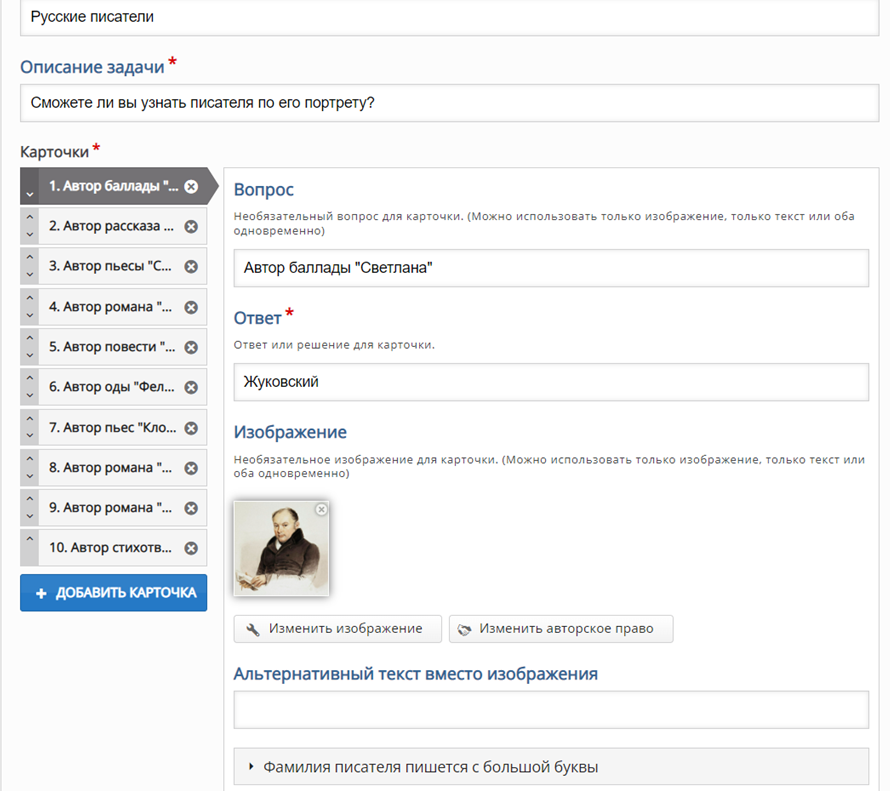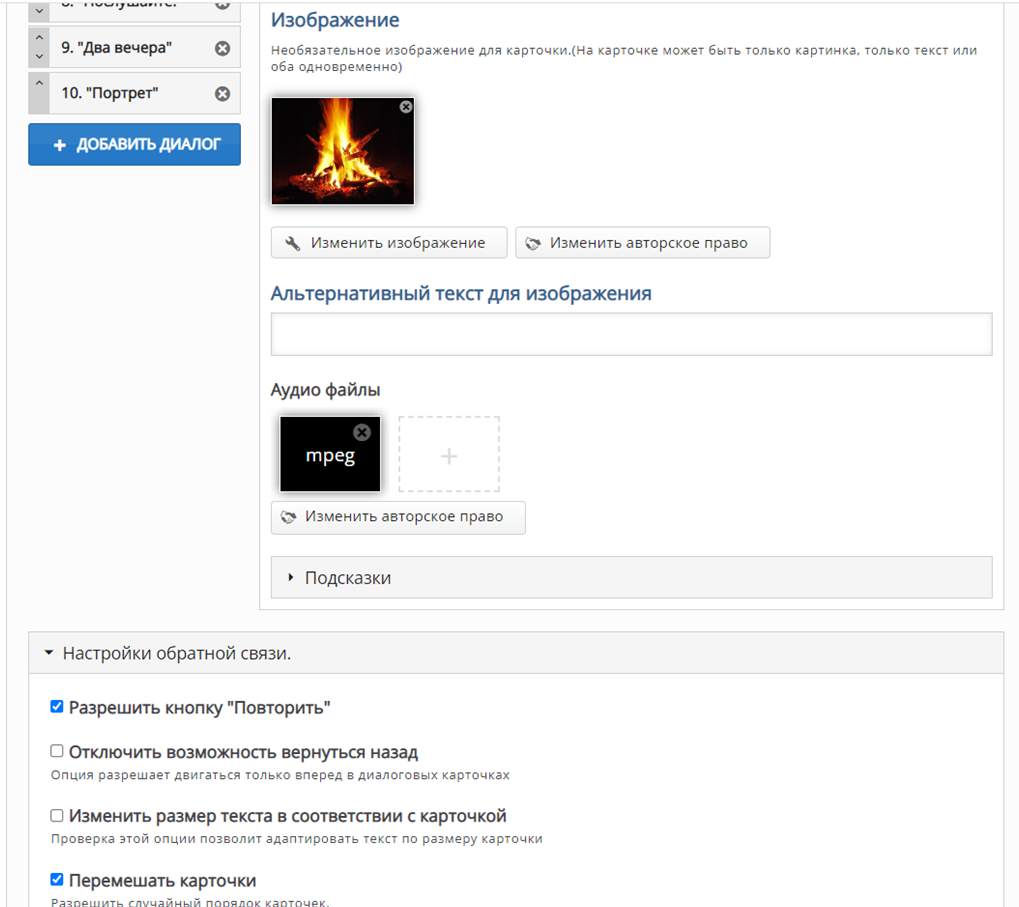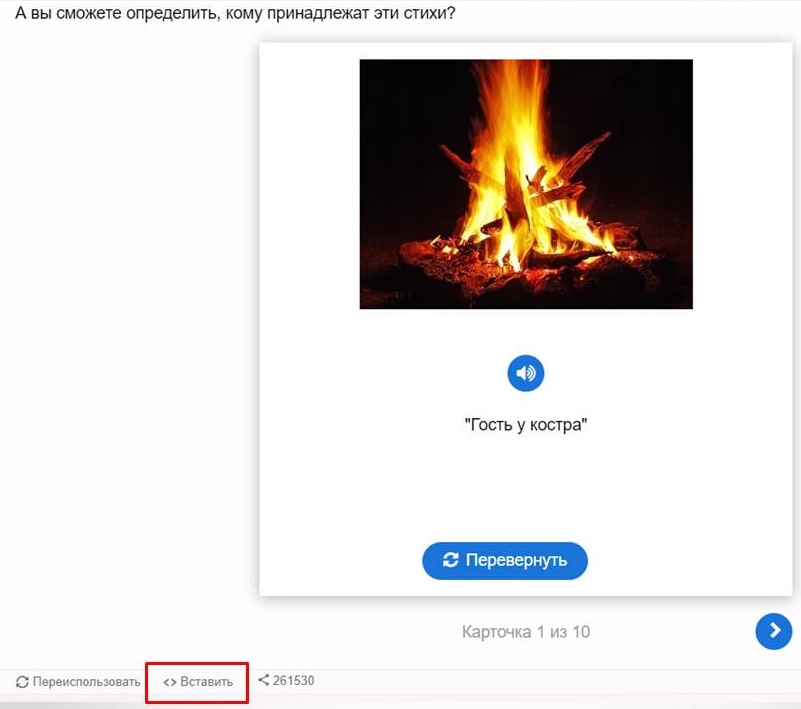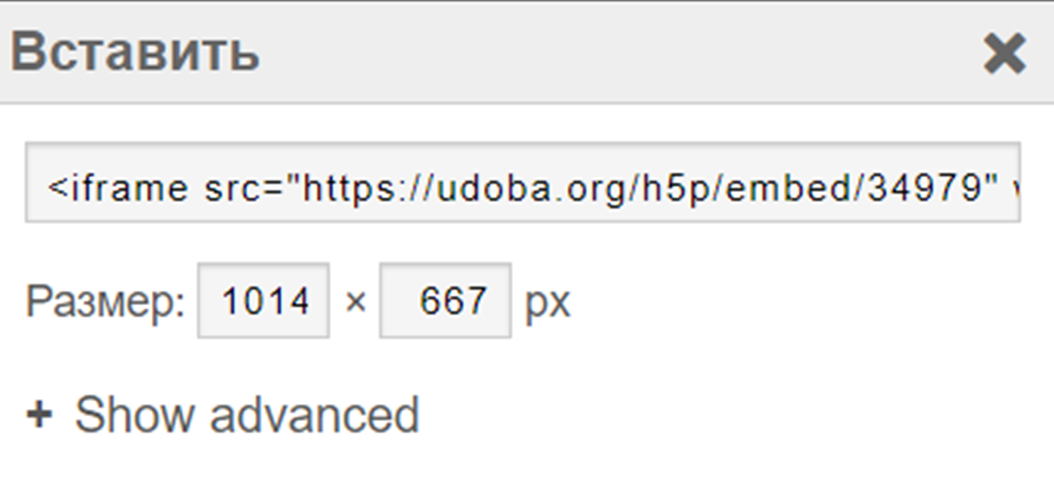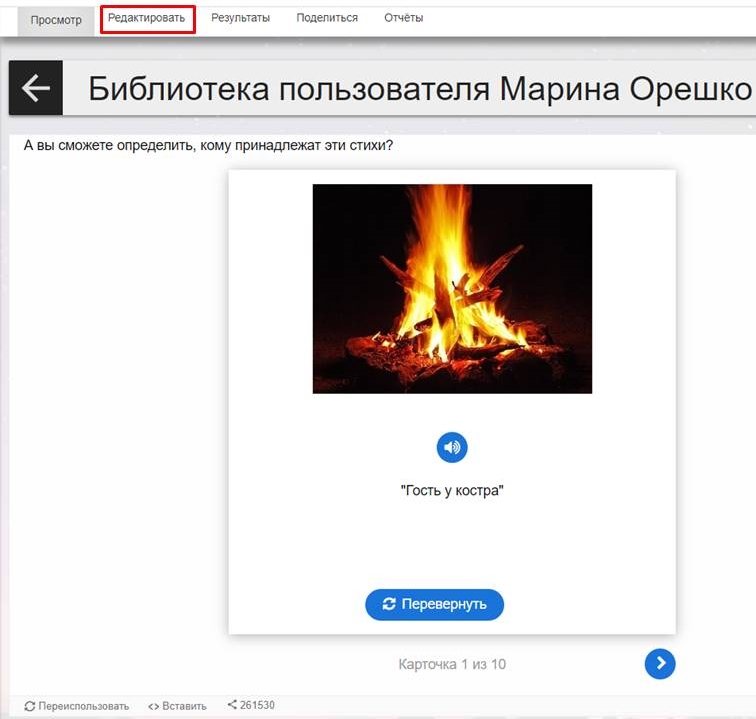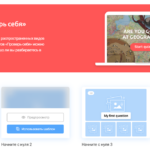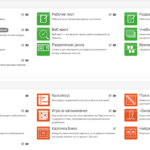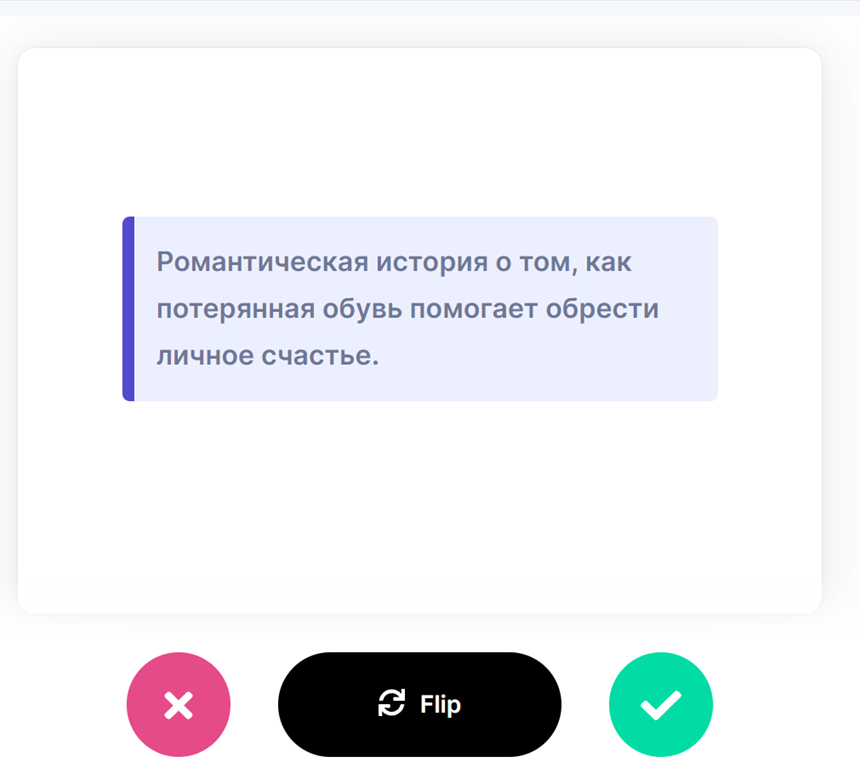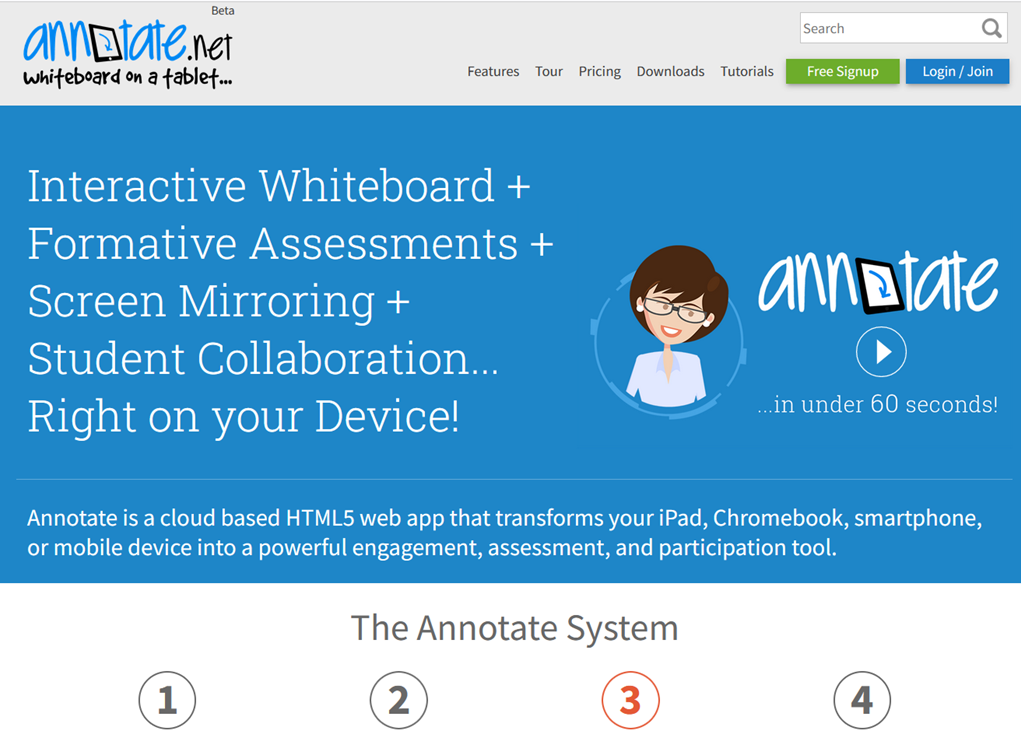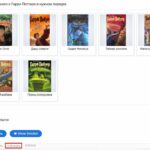Лет сорок назад учёные придумали интересный способ запоминания новой информации — с помощью оригинальных флеш-карточек (карточек -«вспышек»). На одной стороне карточки писали вопрос, на другой — ответ, на одной стороне — иностранное слово, на другой — его перевод.
Переворачивая бумажные квадратики снова и снова через определённое время, школьники и студенты запоминали даты, новые термины, иностранную лексику и многое другое.
Регистрация
Для начала давайте зарегистрируемся. Заходим на стартовую страницу сервиса и нажимаем «Создать пользователя».
Заполняем предложенную форму: имя пользователя, адрес электронной почты, пароль, капча… В заключение нажимаем кнопку «Регистрация».
На указанный адрес электронной почты придёт письмо с одноразовой ссылкой для входа на сайт. Переходим по ней.
Осталось нажать «Войти», чтобы перейти к созданию собственной библиотеки на сайте.
Нажимаем на кнопку «Создать библиотеку».
В открывшейся библиотеке нажимаем на кнопку «Добавить», а потом выбираем опцию «Интерактивный контент» и переходим к созданию флеш-карточек.
Викторина с картинками
Выбираем из выпадающего списка подходящий шаблон — он называется «Флеш-карты» (Flashcards).
«Описание задачи» — это задание для викторины. Для каждой карточки указываем вопрос и ответ. К карточке можно прикрепить изображение, загрузив его с ПК. В разделе “Подсказка” помещаем добавочные указания для успешного ответа на вопрос. Например: «Фамилия писателя пишется с большой буквы».
Чтобы добавить новую карточку, нажимаем “Добавить карточка”. Карточки можно менять местами, перемещая их “мышью”. Удалить их можно, нажав на значок “крестик” справа.
Всё готово? Тогда смело жмём “Сохранить”!
Аудиовыставка-викторина
А вот ещё идея. С помощью флеш-карточек можно создать выставку-викторину, да не простую, а озвученную. Небольшой пример: прослушайте известное стихотворение и назовите имя автора. Потом переверните карточку — и проверьте себя.
Чтобы смастерить такую аудиовикторину, понадобится шаблон «Диалоговые карточки» (Dialog Cards).
В разделе “Заголовок” указываем название проекта. В разделе “Описание задачи” помещаем задание. И начинаем создавать карточки.
Раздел “Текст” — текст на лицевой стороне карточки (вопрос). Раздел “Ответ” — текст для оборотной стороны (ответ).
К каждой карточке можно прикрепить изображение и аудиофайл, загрузив его с ПК.
Чтобы перейти к редактированию новой карточки, нажимаем “Добавить диалог” слева. Карточки можно менять местами, перемещая их “мышью”. Удалить их можно, нажав на значок “крестик” справа.
Из дополнительных опций — возможность добавлять подсказки. В разделе “Настройки обратной связи”, как всегда, несколько полезных настроек.
Не забываем про кнопку «Сохранить».
Публикация
Для того, чтобы получить код для встраивания на страницу сайта или блога, нажимаем внизу “Вставить”.
Копируем код из открывшегося окошечка.
Код будет выглядеть примерно вот так:
<iframe src=»https://udoba.org/h5p/embed/34979» width=»1014″ height=»667″ frameborder=»0″ allowfullscreen=»allowfullscreen» allow=»geolocation *; microphone *; camera *; midi *; encrypted-media *» title=»Поэты-юбиляры 2018 года»></iframe><script src=»https://udoba.org/sites/all/modules/h5p/library/js/h5p-resizer.js» charset=»UTF-8″></script>
Кстати, из этого кода можно извлечь ссылку для красивого полноэкранного просмотра работы. Эту ссылку я выделила красным.
Чтобы вновь вернуться к редактированию проекта, нажимаем на вкладку «Редактировать» вверху.